もう1つは、VentoyでマルチブートUSBドライブを作成しようとした 私のLinuxシステムで。起動可能なドライブが正常に作成された後、起動可能なドライブにさまざまなISOを追加しました。ただし、問題は、USBドライブが実際に機能しているかどうかを確認するために、新しいISOを追加した後、毎回システムを再起動する必要があったことです。追加のシステムがなかったので、少し時間のかかる作業に思えました。 LinuxシステムのVirtualboxのUSBドライブから起動できればもっと良いと思いました。ご存知かもしれませんが、Oracle Virtualboxには、USBから直接起動する方法はありません。幸い、VirtualboxをUSBフラッシュドライブから起動できるようにするための簡単な回避策を見つけました。
LinuxのVirtualboxでUSBドライブから起動
USBドライブからVirtualboxを起動できるようにするには、 .vmdkを作成する必要があります ファイルを作成し、USBドライブをポイントして起動します。不思議に思う人にとって、vmdkファイルは仮想マシンのすべての情報を含む仮想ディスクファイルに他なりません。
まず、USBドライブの名前を見つける必要があります。 Linuxでディスクドライブの詳細を見つけるさまざまな方法については、次のガイドを参照してください。
- Linuxでハードディスクドライブの詳細を検索する方法
「fdisk」コマンドを使用して、USBドライブの詳細を検索します。
$ sudo fdisk -l </ pre>出力例:
[...]ディスク/dev/ sdc:14.54 GiB 、15597568000バイト、30464000セクターディスクモデル:Cruzer Blade単位:1のセクター* 512 =512バイトセクターサイズ(論理/物理):512バイト/512バイトI/ Oサイズ(最小/最適):512バイト/ 512バイトディスクラベルタイプ:dosDisk識別子:0x4d924612ご覧のとおり、私のUSBドライブ名は / dev / sdcです。 。
次に、ターミナルを開き、次のコマンドのいずれかを実行してvmdkファイルを作成します。
$ sudo vboxmanage internalcommands createrawvmdk -filename〜/ usb.vmdk -rawdisk / dev / sdc一部のLinuxディストリビューションでは、vboxmanageコマンドで大文字と小文字が区別されます。その場合は、次のコマンドを使用してvmdkファイルを作成します。
$ sudo VBoxManage internalcommands createrawvmdk -filename〜/ usb.vmdk -rawdisk / dev / sdc上記のコマンドは、$HOMEディレクトリに「usb.vmdk」という名前の新しいvmdkファイルを作成します。 vmdkファイルが正常に作成されると、次のような出力が表示されます。
RAWホストディスクアクセスVMDKファイル/home/sk/usb.vmdkが正常に作成されました。
vboxmanageコマンドを使用して新しいvmdkファイルを作成します
新しく作成されたvmdkファイルに適切な権限を設定します:
$ sudo chown $ USER:$ USER〜/ usb.vmdk次に、次のコマンドを使用して、ユーザーを「vboxusers」および「disk」グループに追加します。
$ sudo usermod -a -G vboxusers sk$ sudo usermod -a -G disk sk「sk」を自分のユーザー名に置き換えます。
「ディスク」グループにユーザーを追加することは危険であり、セキュリティ上のリスクがあることに注意してください。次に、USBドライブを取り外します システムを再起動して、変更を有効にします。 USBを取り外さないと、次回の起動時にドライブ文字の名前が変わる可能性があります。したがって、最初にUSBを取り外して、システムを再起動することが重要です。
次に、Oracle Virtualboxアプリケーションを開き、新しい仮想マシンを作成します。
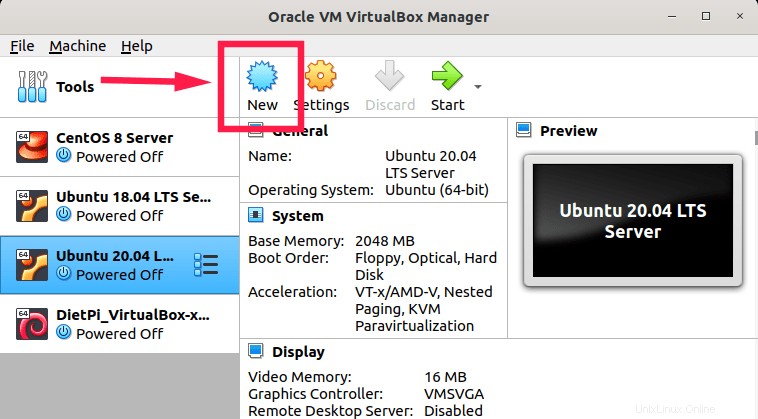
virtualboxで新しい仮想マシンを作成する
VMの名前、OSの種類、バージョンを入力し、[次へ]をクリックして続行します。
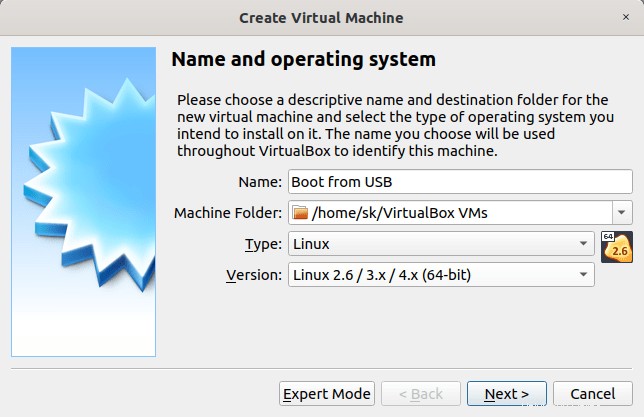
virtualboxに仮想マシンの詳細を入力
RAMサイズを入力してください:
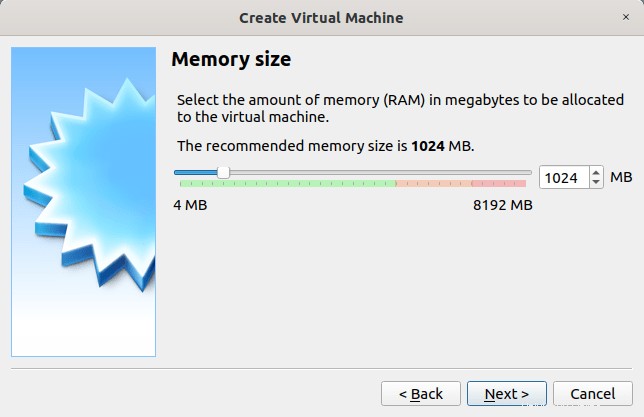
virtualboxの仮想マシンへのRAMサイズを入力してください
これは重要なステップです 。 [既存の仮想ハードディスクファイルを使用する]オプションを選択し、参照ボタン(上矢印ボタン)をクリックします。
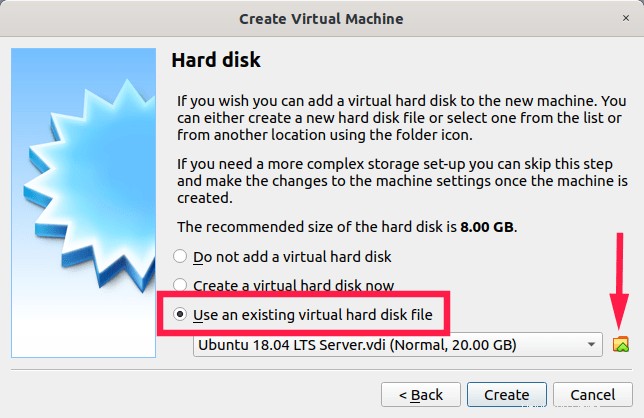
既存の仮想ハードディスクファイルを使用する
[追加]ボタンをクリックして、新しく作成したvmdkファイルを選択します。
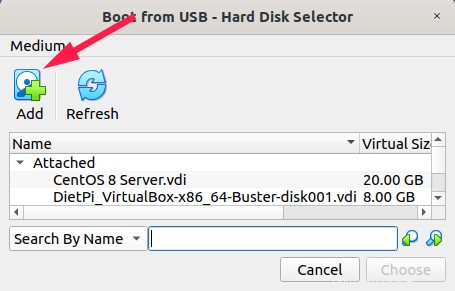
[追加]ボタンをクリックして、新しく作成したvmdkファイルを選択します
ローカルドライブから新しく作成されたvmdkファイルを選択します:
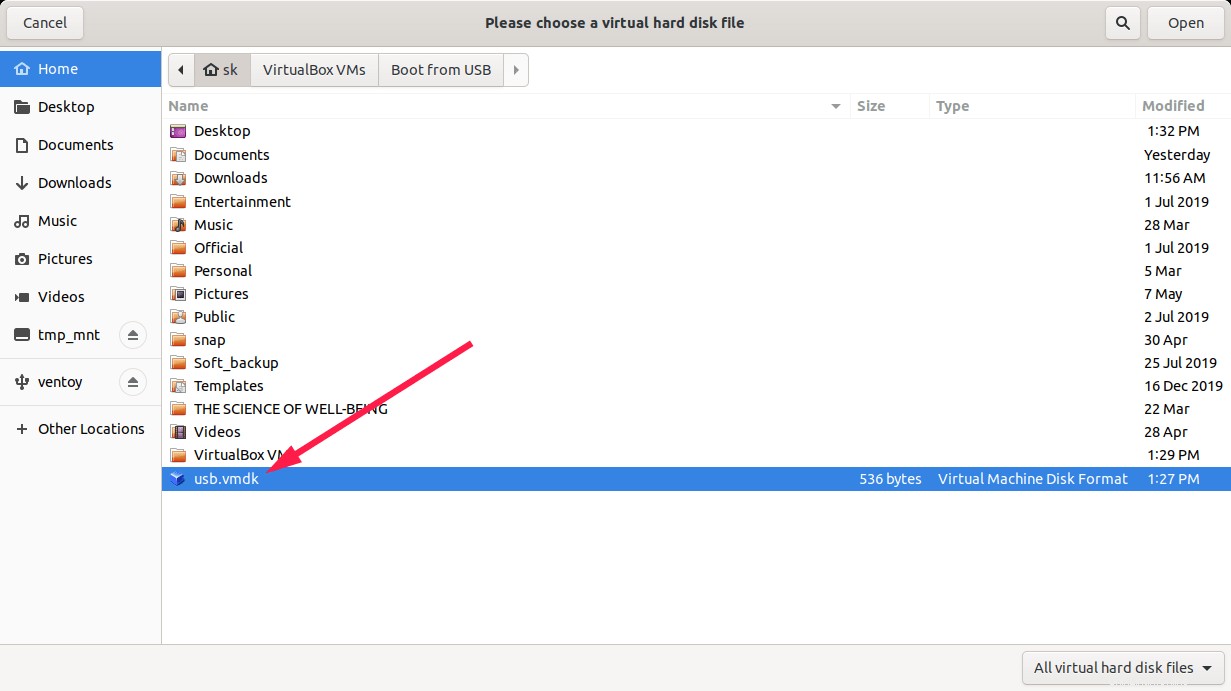
ローカルドライブから新しく作成されたvmdkファイルを選択します
vmdkファイルを追加したら、[選択]ボタンをクリックして確認します。
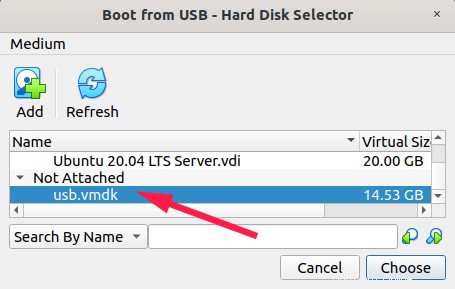
vmdkファイルの追加を確認します
これで、vmdkファイルが新しい仮想マシンの仮想ハードディスクとして選択されていることがわかります。 [次へ]をクリックして続行します:
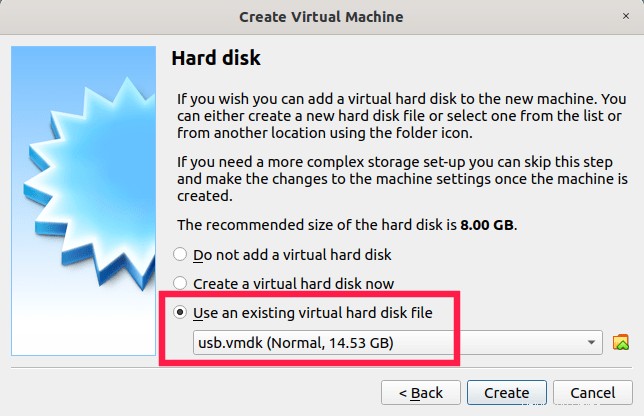
vmdkファイルが仮想ハードディスクとして選択されています
全部終わった!起動可能なUSBドライブを接続し、仮想マシンを起動します:
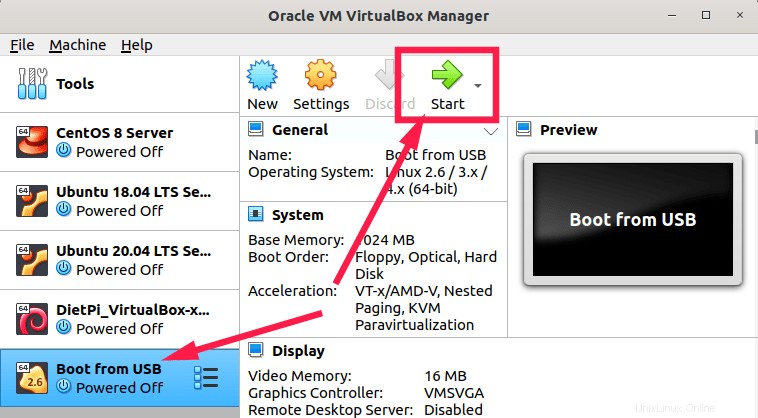
VirtualboxのUSBドライブから起動
これで、OracleVirtualboxのUSBから起動できるようになりました。ここでは、VirtualboxでVentoyスクリプトを使用して作成されたUSBブータブルドライブを起動しています:
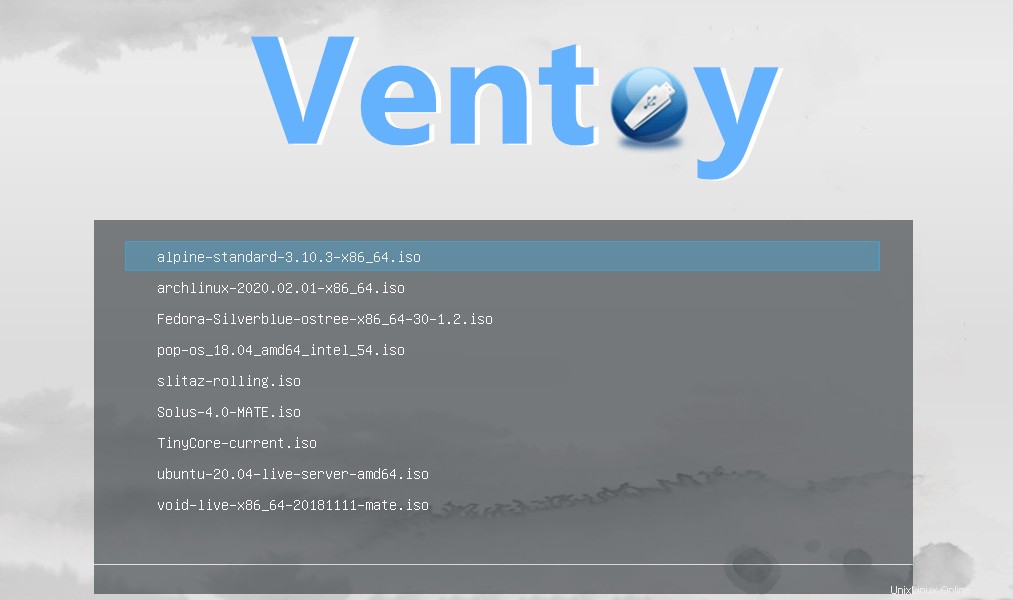
LinuxのVirtualboxでUSBドライブから起動
Linuxで起動可能なUSBドライブからISOを作成する
これは、VirtualboxでUSBドライブを起動するもう1つの方法です。この方法では、vmdkファイルを作成する必要はありません。次のリンクで説明されているように、「GNOMEディスクユーティリティ」または「dd」コマンドを使用して、起動可能なUSBからISOイメージを作成するだけです。
- Linuxで起動可能なUSBドライブからISOを作成する方法
ISOを作成したら、Virtualboxアプリケーションを開き、任意のVMの設定に移動し、この新しく作成された.isoファイルを[ストレージコントローラー:IDE]オプションの下に光学ドライブとして追加(マウント)します。
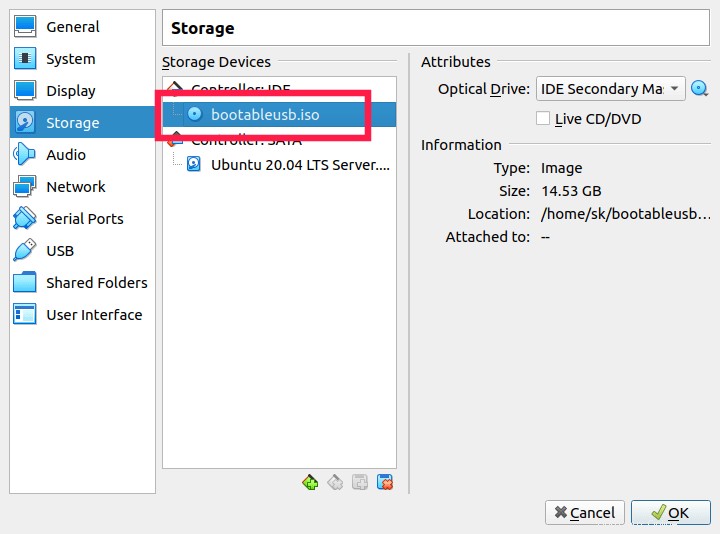
virtualboxストレージコントローラーにISOを追加する
ここでVMを起動すると、ISOイメージから起動します。
この方法は、すべてのUSBイメージ、特にマルチパーティションUSBドライブでは機能しないことに注意してください。